win7怎么设置屏幕不休眠?微软的各种操作系统都提供了休眠功能,该功能可以让用户在不使用电脑时降低电脑的功耗。但是有些用户由于某些原因并不需要该功能,想要关闭它,但却不知道如何进行操作。今天,小编就在这为大家分享了win7如何彻底关掉自动休眠的方法。一起来看看吧。

1. 点击右下角的“开始”菜单,找到并点击“控制面板”。
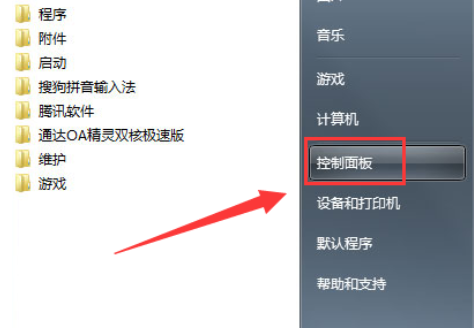
2. 在打开的控制面板中,找到“系统和安全”选项并点击。
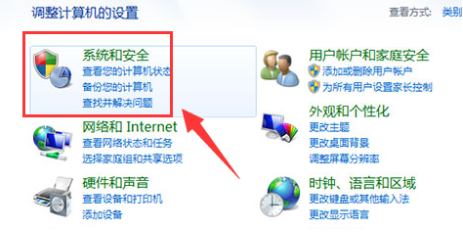
3. 接着在弹出的下一级菜单中,找到“电源选项”并点击进入。
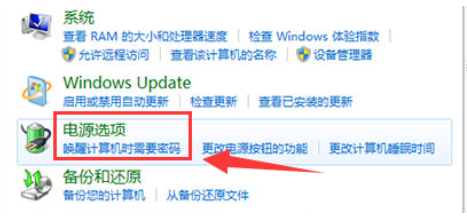
4. 一旦打开电源选项,您需要在左侧的菜单栏中点击“更改计算机睡眠时间”选项。
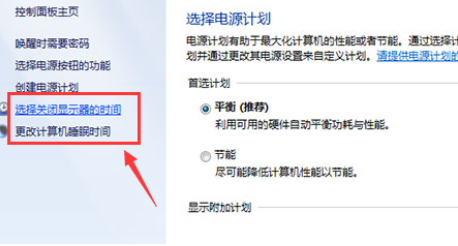
5. 在打开的“更改睡眠时间”窗口中,找到“关闭显示器”设置选项,并将其更改为“从不”。
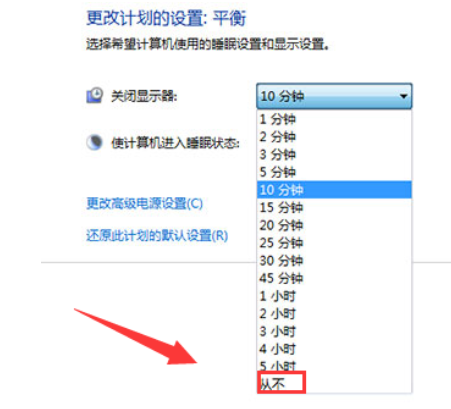
6. 更改完“关闭显示器”设置后,您还需要将“使计算机进入睡眠状态”选项更改为“从不”,以便在长时间不使用计算机时防止系统进入睡眠状态。
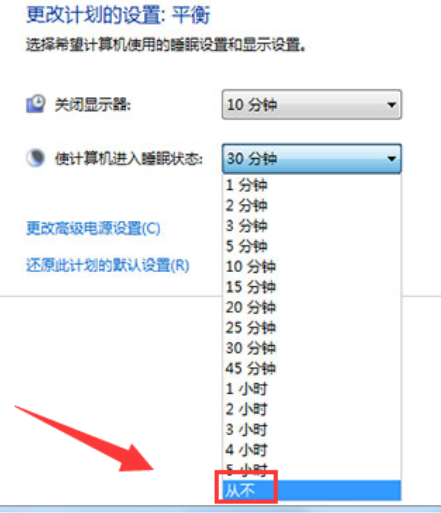
以上就是小编为大家整理的有关于win7如何彻底关掉自动休眠的方法分享。